Přenos videí (MP4) a fotografií do smartphonu nebo tabletu pomocí funkce NFC (sdílení jedním dotykem pomocí funkce NFC)
Přeneste snímky do smartphonu nebo tabletu se systémem Android s aktivovanou funkcí NFC.
Poznámka
- Nejprve zkontrolujte, zda není váš smartphone v režimu spánku a zda je jeho obrazovka odemknutá.
- Nainstalujte aplikaci PlayMemories Mobile do smartphonu.
- Je-li již aplikace PlayMemories Mobile ve smartphonu nainstalována, aktualizujte ji na nejnovější verzi.
- Ve smartphonu vyberte možnost [Settings], poté vyberte [More…] a zaškrtněte políčko u [NFC].
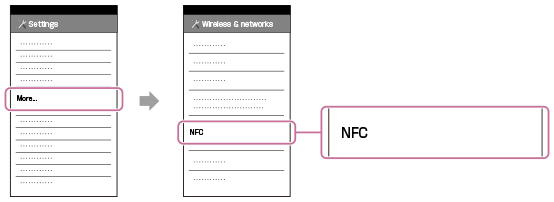
- Stisknutím tlačítka
 na videokameře přejdete do režimu přehrávání, v němž můžete zobrazit snímek, který chcete přenést na monitor LCD videokamery.
na videokameře přejdete do režimu přehrávání, v němž můžete zobrazit snímek, který chcete přenést na monitor LCD videokamery. - Přiložte
 (značku N) na smartphonu ke
(značku N) na smartphonu ke  (značce N) na videokameře.
(značce N) na videokameře.
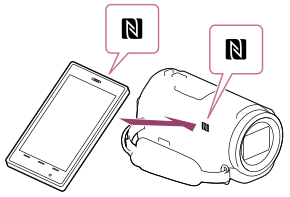
- Podržte videokameru a smartphone u sebe přibližně na 1-2 sekundy, dokud se ve smartphonu nespustí aplikace PlayMemories Mobile.
- Zkontrolujte, zda se
 (značka N) zobrazí na monitoru LCD videokamery.
(značka N) zobrazí na monitoru LCD videokamery.
- Snímky se přenesou z videokamery do smartphonu.
- Přenesené snímky budou uloženy ve složce Galerie/Alba ve smartphonu nebo tabletu se systémem Android, popřípadě ve složce Album v iPhonu nebo iPadu.
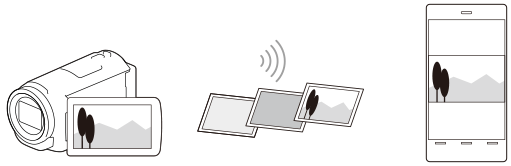
Poznámka
- Videa ve formátu XAVC S a AVCHD nelze přenášet.
- Možnost [Odes. do smartphonu] není k dispozici, pokud nebyla videa MP4 nebo statické snímky uložena ve videokameře.
- Pokud chcete při přehrávání videí přehrávat videa MP4, zvolte „tlačítko Přepnout formát videa“ v části „Přehrávání videí MP4 (video HD) (přepnutí formátu videa)“.
- Chcete-li importovat snímky nahrané na paměťové kartě, vložte ji do videokamery a pak paměťovou kartu vyberte v nabídce [Volba média] (modely s vnitřní pamětí).
- Tato aplikace nemusí fungovat ve všech smartphonech a tabletech.
- Pokud nebylo připojení úspěšné, zkuste postupy uvedené v části „Připojení smartphonu nebo tabletu se systémem Android“.
Tip
- Informace o nejnovějších podporovaných operačních systémech naleznete na stránce pro stažení aplikace PlayMemories Mobile.


